ReiBoot - Logiciel de réparation de système iOS gratuit
Réparer 150+ problèmes iOS & Mettre à jour/Enlever iOS 26 sans perte de données
ReiBoot - Outil de réparation iOS
Réparer 150+ problèmes iOS & Mettre à jour/Enlever iOS 26 sans perte de données
La nouvelle mise à jour iOS 26 introduit de nombreuses fonctionnalités innovantes. Cependant, un changement a dérouté beaucoup d'utilisateurs : la barre de recherche Safari se trouve désormais en bas de l'écran sur iPhone, ce qui n'est pas du goût de tout le monde.
De nombreuses personnes préfèrent l'apparence classique avec la barre de recherche en haut, et la trouvent plus facile à atteindre d'une main. La bonne nouvelle est qu'Apple vous offre un choix simple. Ce guide vous montrera comment déplacer la barre de recherche en haut sur iOS 26 en quelques taps.
Apple a introduit un système de design appelé Liquid Glass. qui redéfinit l'apparence et l'organisation de nombreuses interfaces. Parmi les changements les plus visibles, la barre de recherche Safari — ainsi que celles présentes dans les applications intégrées comme Réglages, Messages ou Mail — se trouve désormais en bas de l'écran par défaut. Ce choix de design vise à la rendre plus accessible pour une utilisation à une seule main, surtout sur les grands modèles d'iPhone.
Ce déplacement de la barre iPhone n'est pas un hasard : Apple s'appuie sur des études d'ergonomie et d'interaction pour optimiser la zone de toucher et la fluidité d'usage. En plaçant les barres de recherche et les commandes principales près du bas, l'entreprise cherche à faciliter la navigation et à réduire les mouvements inutiles.
Toutefois, pour les utilisateurs habitués à l'ancienne disposition, Apple a prévu une option simple permettant de remettre la barre de recherche en haut via les paramètres Safari iPhone. Vous pouvez ainsi remettre Safari sur iPhone à votre convenance, que ce soit pour retrouver le confort visuel d'avant ou simplement par préférence personnelle.
Voici les étapes pour les applications qui vous permettent de relocaliser la barre. Si vous suivez celles-ci, vous devriez voir le changement immédiatement ou après avoir rouvert l'application.


Ces astuces permettent de mieux gérer la barre iPhone même si elle reste en bas par défaut.
La plupart du temps, les étapes ci-dessus fonctionnent parfaitement. Mais parfois, vous pourriez rencontrer un problème. Par exemple, l'icône "haut" pourrait ne pas apparaître, ou l'option pourrait être grisée.
Tout d'abord, essayez ces corrections simples :
Si le problème persiste, cela pourrait être un léger bogue système dans iOS 26. Ces bogues peuvent empêcher les paramètres de fonctionner correctement. Lorsque des redémarrages simples ne sont pas utiles, vous avez besoin d'un outil sûr et professionnel pour réparer le système sans perdre vos données.
Lorsque vous soupçonnez qu'un bogue système cause des problèmes comme celui-ci, utiliser un outil de réparation dédié est la meilleure solution. Nous recommandons Tenorshare ReiBoot.
Tenorshare ReiBoot est un logiciel professionnel pour Mac et PC qui peut résoudre plus de 150 problèmes de système iOS. Il est très sûr et facile à utiliser, même pour les débutants.
Téléchargez et installez Tenorshare ReiBoot sur votre ordinateur, puis ouvrez le programme. Connectez votre iPhone à l'aide d'un câble USB. Cliquez sur "Démarrer la Réparation" après que ReiBoot ait détecté votre appareil.
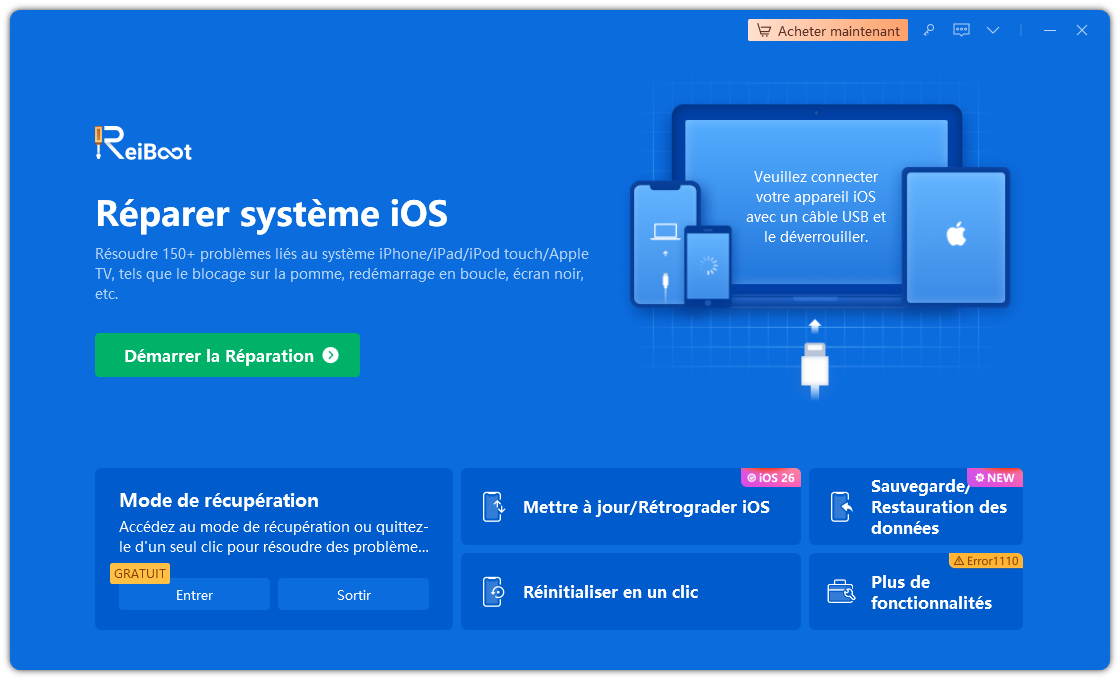
À l'écran suivant, cliquez sur l'option "Réparation Standard". Cela corrigera les problèmes iOS sans effacer de données.

ReiBoot vous montrera maintenant le fichier firmware qu'il doit télécharger pour réparer votre modèle d'iPhone spécifique. Choisissez "Télécharger" pour obtenir ce fichier firmware.

Une fois le téléchargement du firmware terminé, cliquez sur "Démarrer la Réparation Standard".

ReiBoot affichera une information "Terminé" lorsque c'est terminé. Votre iPhone redémarrera alors et les problèmes seront corrigés.

Après le redémarrage de votre iPhone, le bogue système devrait être disparu. Vous pouvez ensuite revenir aux étapes ci-dessus pour déplacer votre barre de recherche en haut sur iOS 26. Cela devrait fonctionner parfaitement maintenant.
Vous n'avez pas à vous habituer à la nouvelle barre de recherche en bas si vous ne l'aimez pas. Avec iOS 26, Apple vous met aux commandes. En quelques secondes, vous pouvez déplacer la barre de recherche en haut dans Safari et d'autres applications.
Si vous rencontrez des problèmes, rappelez-vous qu'un simple redémarrage aide souvent. Pour des bogues système plus persistants, un outil professionnel comme Tenorshare ReiBoot offre une solution sûre et efficace.
Profitez de votre expérience iOS personnalisée et sans bogue !

Tenorshare ReiBoot -Résoudre les problèmes iOS
puis rédigez votre avis
Par Chloé Blanchet
2025-12-02 / iOS 26